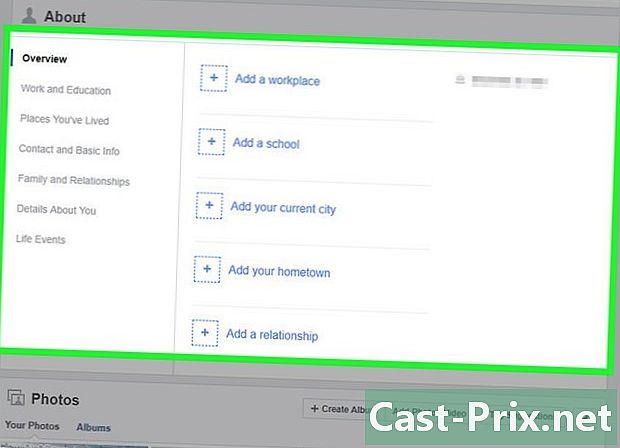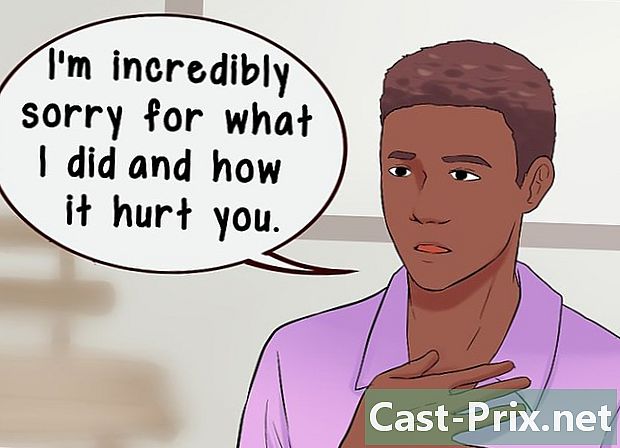Kā saglabāt Facebook Messenger sarunu daļas
Autors:
Peter Berry
Radīšanas Datums:
20 Augusts 2021
Atjaunināšanas Datums:
22 Jūnijs 2024

Saturs
Šajā rakstā: Veidojiet dublējumu mobilajā lietojumprogrammā. Veidojiet dublējumu MacOS vai Windows
Uzziniet, kā saglabāt sarunas daļas pakalpojumā Facebook Messenger, lai pārskatītu, kad atrodaties bezsaistē. Lietojumprogrammas mobilajā versijā jums ir iespēja izveidot diskusijas ekrānuzņēmumus. Datorā sarunu var saglabāt kā PDF failu.
posmi
1. metode. Rezervējiet mobilajā lietotnē
-
Atveriet Messenger. Šo lietojumprogrammu attēlo zila rīka padoma ikona, kuras iekšpusē ir zibspuldze. Parasti to atradīsit sākuma ekrānā (iPhone) vai instalēto lietojumprogrammu sadaļā (zem Android). -
Atlasiet diskusiju. Šī darbība atvērs sarunu uz ekrāna. -
Ritiniet līdz daļai, kuru vēlaties ierakstīt. - Uzņemiet ekrānuzņēmumu. Ekrāna uzņemšanas process atšķiras atkarībā no izmantotās ierīces.
- Android : Ne visas Android ierīces darbojas vienādi, taču kopumā ekrāna attēlu var uzņemt, nospiežot gan miega / nomoda pogu, gan skaļuma samazināšanas pogu.
- IPhone vai iPad : Nospiediet un turiet ieslēgšanas / gaidīšanas režīma pogu ierīces sānos vai augšpusē, pēc tam nospiediet un atlaidiet sākuma pogu.
2. metode. Dublēt MacOS vai Windows
-
Turpini https://www.facebook.com no tīmekļa pārlūka. Lai izveidotu savienojumu ar Facebook no datora, varat izmantot jebkuru pārlūku (Chrome vai Safari).- Ja vēl neesat pieteicies, ierakstiet savu lietotājvārdu un paroli, lai to izdarītu.
-
Rakstīt https://m.facebook.com/s. Šī ir saite uz Facebook Messenger mobilo versiju. Tāpēc jūsu pārlūkprogrammā displejs var šķist nedaudz dīvains. -
Noklikšķiniet uz diskusijas, kuru vēlaties eksportēt. Tagad jūs redzēsit pēdējās sarunas minūtes. -
Atlasiet Skatīt vecākus ..., lai skatītu vairāk. Jums jāturpina uz tā noklikšķināt, līdz redzat to diskusijas daļu, kuru vēlaties saglabāt. -
Eksportējiet diskusiju kā PDF failu. Eksportēšanas process nedaudz atšķiras atkarībā no jūsu izmantotās pārlūkprogrammas.- Pārlūkā Chrome vai Safari zem MacOS: nospiediet ⌘ Komanda+P lai atvērtu drukāšanas opciju logu, pēc tam noklikšķiniet uz Atveriet PDF dokumentu priekšskatījumā. Tiklīdz dokuments tiek atvērts priekšskatījuma programmā, noklikšķiniet uz Fails> Saglabāt kā un pārdēvējiet failu.
- Firefox operētājsistēmā MacOS noklikšķiniet uz fails ekrāna augšdaļā un atlasiet Eksportēt uz PDF. Pārdēvējiet diskusiju šajā jomā Saglabāt kā, pēc tam noklikšķiniet uz ieraksts.
- Pārlūkā Chrome operētājsistēmā Windows: nospiediet Ctrl+Pnoklikšķiniet uz maiņa printera nosaukuma apakšā atlasiet Saglabāt kā PDF, pēc tam noklikšķiniet uz ieraksts.